Si vous vous demandez comment écrire la touche Alt sur votre clavier Apple, ce guide est fait pour vous !
Pour rappel, une simple pression de la touche [Alt] ne correspond généralement à aucune commande du système.
Cependant, sa combinaison avec d’autres touches vous permet d’accéder à différentes fonctionnalités et caractères spéciaux.
Sans plus tarder, découvrez dans ce guide comment faire la touche Alt ou Option sur Mac et ses fonctionnalités.
Présentation de la touche Alt Mac
La touche Alt ou Option est facilement identifiable sur le clavier Mac grâce à son symbole : ⌥.
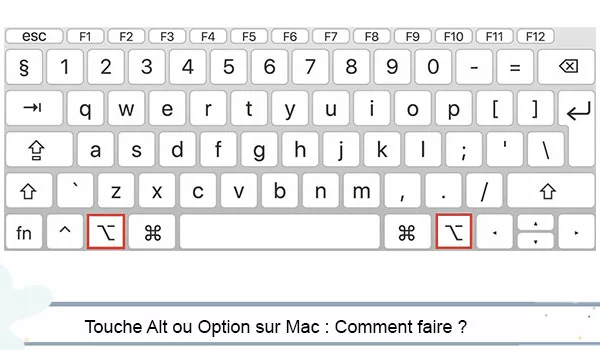
En effet, combiner la touche ⌥ avec d’autres touches vous permet d’accéder à plusieurs options cachées.
Sur quelques claviers, la touche porte l’indication « Alt« .
Quant aux claviers de langue anglaise, la touche porte la mention « Option« .
Veuillez noter que le clavier Mac dispose de deux touches Alt.
Ces deux touches, qui ont exactement les mêmes fonctions, figurent sur la rangée inférieure du clavier, à gauche et à droite de la touche commande.
Vous pouvez donc utiliser la touche la plus pratique pour le raccourci utilisé.
Quelles sont les fonctions de ⌥ sur Mac ?
Sur un clavier Apple, la touche⌥ combinée à d’autres touches donne un accès à nombreuses fonctions.
Il est à noter que les commandes disponibles dépendent des fenêtres ouvertes ou des programmes actifs.
Autrement dit, la touche ⌥ n’a pas les mêmes fonctions dans un document texte que dans Finder.
Par ailleurs, si votre curseur se trouve dans un champ de saisie, la touche Alt est utilisée pour accéder aux caractères spéciaux.
Tour savoir sur les raccourcis avec la touche Alt sur MacBook Air
Plusieurs fonctions sont disponibles grâce à la touche Option, et ce, en fonction de ce que vous utilisez : Finder, un programme ou un champ de saisie.
Trouvez alors, dans les lignes sui suivent, les principaux raccourcis utiles.
Les fonctions de la touche ⌥ dans macOS
- [Alt] + icône Time Machine : Vérifier et rechercher dans les sauvegardes.
- [Alt] + icône haut-parleur : Affichage et réglage du périphérique de sortie et d’entrée.
- [Alt] + icône Bluetooth : Informations sur la version et la visibilité du Bluetooth.
- [Alt] + icône augmenter le volume : Ouvrir les paramètres sonores.
- [Alt] + icône Wi-Fi : Accès aux informations complémentaires sur les connexions Wi-Fi.
- [Alt] + icône batterie : Accès aux informations de la batterie.
- [Alt] + [Cmd] + [Q] : Déconnexion.
- [Alt] + [Cmd] + touche [éjection] : Mode veille
Raccourcis de la touche Alt dans le Dock de Mac
- [Alt] + [Cmd] + [D] : Afficher ou masquer le Dock.
- [Alt] + clic sur l’application active : Afficher ou masquer toutes les fenêtres.
- [Alt] + clic droit sur l’application active : Fermer immédiatement l’application sélectionnée.
Réglages rapides avec la touche Option Mac :
- [Alt] + plus lumineux/moins lumineux : Ouvrir les paramètres de l’écran.
- [Alt] + touches pour la luminosité du clavier : Ouvrir les paramètres du clavier.
- [Alt] + plus fort/moins fort : Ouvrir les paramètres sonores.
Autres raccourcis clavier utiles
- [Alt] + [Cmd] + [Echap] : Fermer l’application sélectionnée.
- [Alt] + [Cmd] + [Maj] + [Echap] : Forcer l’arrêt d’un programme.
- [Alt] + [Cmd] + [L] : Ouvrir le fichier de téléchargement.
- [Alt] + [Cmd] + [W] : Fermer toutes les fenêtres d’un programme.
- [Alt] + [Cmd] + [Maj] + [Retour arrière] : Vider la corbeille sans dialogue de confirmation.



